随着科技的不断进步和发展,如今我们已经可以利用最新的技术将手机屏幕投射到投影仪上,体验更加震撼的视听效果,iPhone13作为苹果手机系列中的一员,也具备了投屏功能,让用户可以轻松地将手机上的内容投射到大屏幕上观看。通过简单的设置操作,便可实现手机投影仪投屏,为用户带来更加便捷的使用体验。现在让我们一起iPhone13投屏到投影仪的设置方法,享受高清画质带来的视觉盛宴吧!
苹果手机投影仪投屏设置
步骤如下:
1.将手机和投影仪连接到同一网络之下(假如没有网络的话,将投影仪连接到手机的热点上也是可以的)
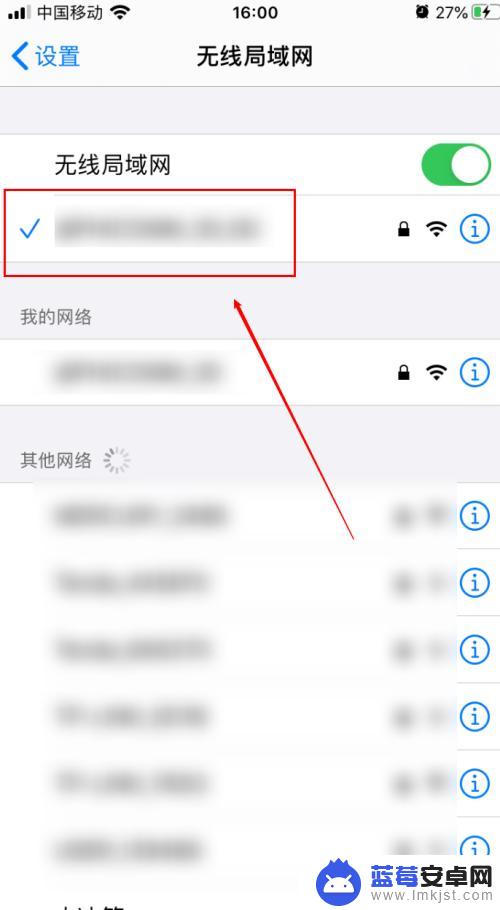
2.在手机屏幕底部往上轻扫,滑出控制中心
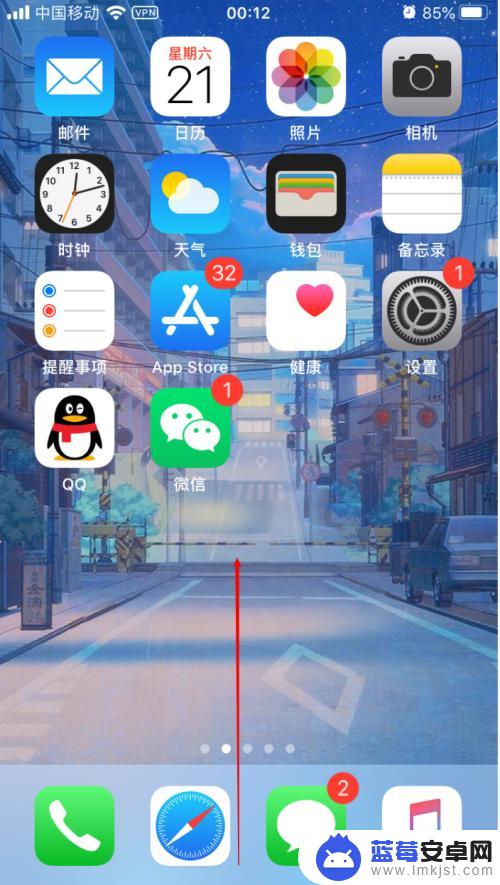
3.在控制中心找到并点击“屏幕镜像”
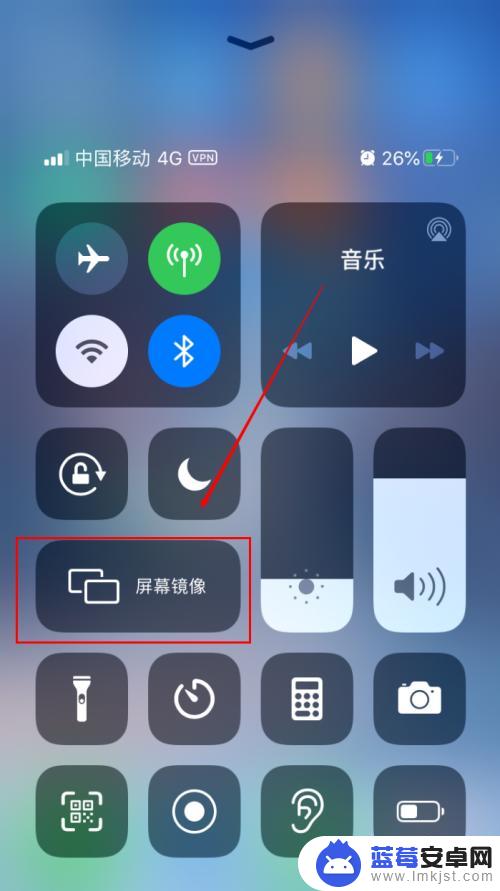
4.在屏幕镜像的弹窗中点击选择“投影仪”的名称即可
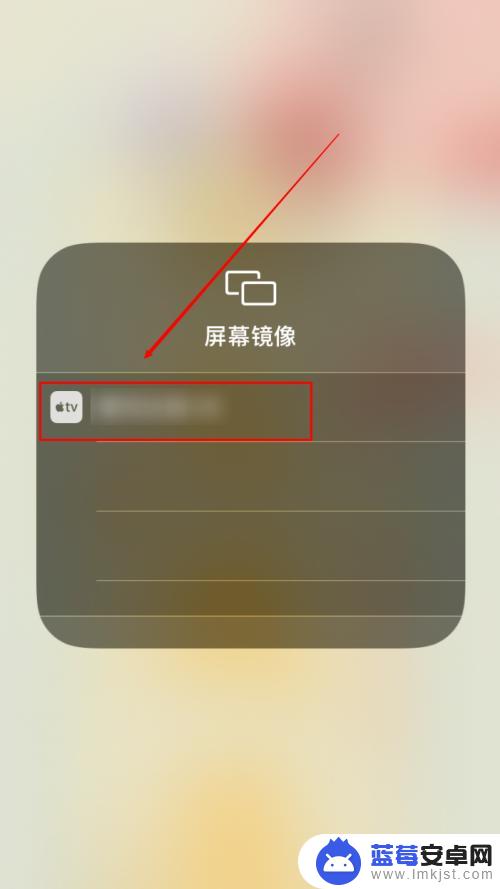
5.在投影仪名称后面打上了一个“勾”说明连接成功了

以上就是如何将iPhone 13投屏到投影仪的全部内容,如果你遇到这个问题,不妨试试小编提供的方法来解决,希望对大家有所帮助。












